Como classificar dados sem ordenar no Excel?
No Excel, podemos classificar dados em ordem crescente ou decrescente usando a função Classificar, mas, em alguns casos, queremos apenas classificar os dados sem alterar sua ordem, como mostra a captura de tela abaixo. Neste artigo, apresento uma fórmula simples para classificar rapidamente os dados sem alterar a ordem no Excel.
 Classificar dados sem ordenar
Classificar dados sem ordenar
Selecione uma célula em branco ao lado dos dados que deseja classificar e digite esta fórmula =RANK(B2,$B$2:$B$7)e, em seguida, arraste a alça de preenchimento automático para baixo para aplicar essa fórmula às células que você deseja classificar; os dados serão classificados em ordem decrescente. Veja a captura de tela: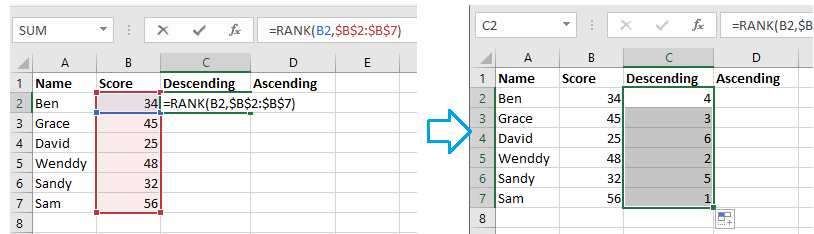
1. Se você quiser classificar em ordem crescente, pode usar esta fórmula =RANK(B2,$B$2:$B$7,1).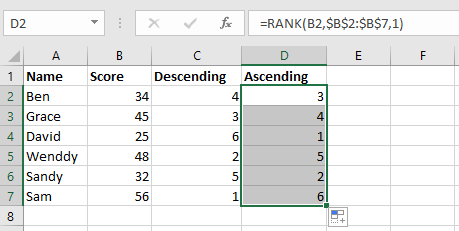
2. Na fórmula, B2 é o primeiro dado que você deseja classificar, e B2:B7 é o intervalo de dados que você está utilizando.

Desbloqueie a Magia do Excel com o Kutools AI
- Execução Inteligente: Realize operações de células, analise dados e crie gráficos — tudo impulsionado por comandos simples.
- Fórmulas Personalizadas: Gere fórmulas sob medida para otimizar seus fluxos de trabalho.
- Codificação VBA: Escreva e implemente código VBA sem esforço.
- Interpretação de Fórmulas: Compreenda fórmulas complexas com facilidade.
- Tradução de Texto: Supere barreiras linguísticas dentro de suas planilhas.
Melhores Ferramentas de Produtividade para Office
Impulsione suas habilidades no Excel com Kutools para Excel e experimente uma eficiência incomparável. Kutools para Excel oferece mais de300 recursos avançados para aumentar a produtividade e economizar tempo. Clique aqui para acessar o recurso que você mais precisa...
Office Tab traz interface com abas para o Office e facilita muito seu trabalho
- Habilite edição e leitura por abas no Word, Excel, PowerPoint, Publisher, Access, Visio e Project.
- Abra e crie múltiplos documentos em novas abas de uma mesma janela, em vez de em novas janelas.
- Aumente sua produtividade em50% e economize centenas de cliques todos os dias!
Todos os complementos Kutools. Um instalador
O pacote Kutools for Office reúne complementos para Excel, Word, Outlook & PowerPoint, além do Office Tab Pro, sendo ideal para equipes que trabalham em vários aplicativos do Office.
- Pacote tudo-em-um — complementos para Excel, Word, Outlook & PowerPoint + Office Tab Pro
- Um instalador, uma licença — configuração em minutos (pronto para MSI)
- Trabalhe melhor em conjunto — produtividade otimizada entre os aplicativos do Office
- Avaliação completa por30 dias — sem registro e sem cartão de crédito
- Melhor custo-benefício — economize comparado à compra individual de add-ins